Thủ thuật Laptop
Hướng dẫn cách thêm, tích hợp IDM vào Google Chrome trên máy tính – Thủ thuật máy tính
Nếu đã dùng máy tính, laptop thì các bạn hãy một lần thử tải IDM về thiết bị của mình. Khi sử dụng IDM, quá trình tải file sẽ trở nên đơn giản và dễ dàng hơn khi công cụ này tự động liên kết các tập tin đang chạy trên trình duyệt. Công cụ này cũng bổ trợ hầu hết các trình duyệt thông dụng hiện nay, do đấy chúng ta có thể cài đặt dễ dàng trên Chrome. Vậy hãy xem cách thêm, tích hợp IDM vào Google Chrome trên máy tính dưới đây nhé.
– Bước 1: Cài IDM qua link
Trước hết, hãy vào trình duyệt Chrome và tải ứng dụng IDM TẠI ĐÂY.

Tiếp đến bạn nhấn Thêm tiện ích để thêm IDM vào Chrome.

– Bước 2: Cho phép IDM ở chế độ ẩn danh
Click vào dấu ba chấm ở góc bên phải> Vào Cài đặt > Chọn Tiện ích .
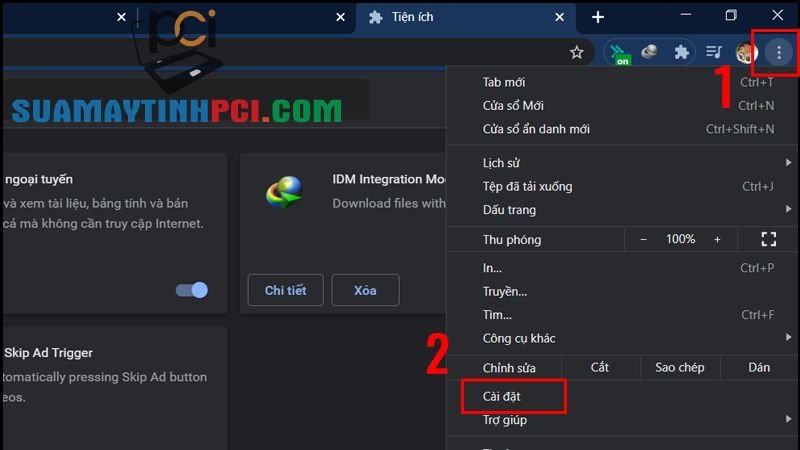
Tiếp đến, bấm vào Chi tiết của IDM Intergration Module.
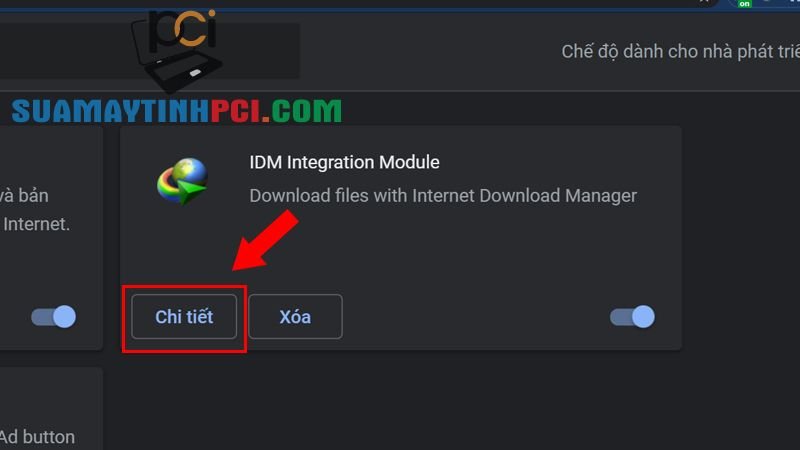
Cuối cùng, bạn hãy bật Cho phép ở chế độ ẩn danh .
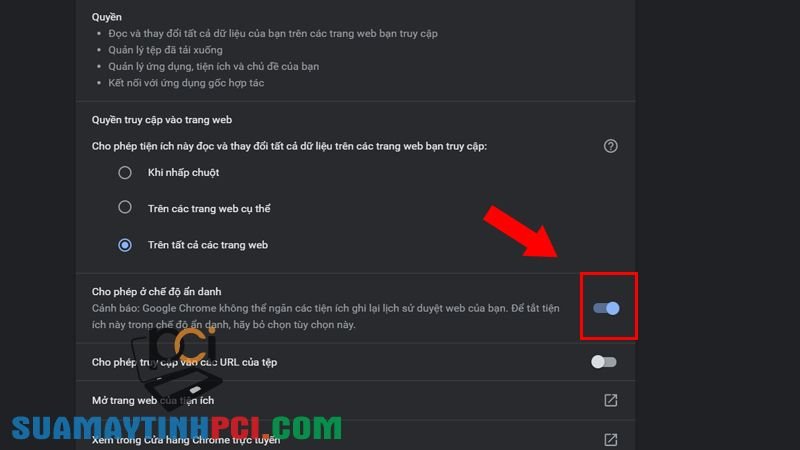
– Bước 3: Tải file bạn muốn
Giờ đây, bạn có thể tải các video hay nhạc mà mình thích khi trên giao diện phát nội dung có biểu tượng Tải video này . Nhấn vào nó và tải theo chuyên sâu mà bạn muốn.
Các mặt hàng laptop hiện đang được kinh danh tại PCI Computer:
Hãy thử cài đặt IDM trên Chrome và trải nghiệm thao tác tải tệp cực kì dễ dàng nhé. Chúc các bạn 1 ngày vui vẻ.
Chrome, IDM, tải video, tải âm thanh, Internet Download Manager, hướng dẫn tích hợp idm vào google chrome, cách thêm idm vào chrome, máy tính, laptop
Bài viết (post) Hướng dẫn cách thêm, tích hợp IDM vào Google Chrome trên máy tính – Thủ thuật máy tính được tổng hợp và biên tập bởi: suamaytinhpci.com. Mọi ý kiến đóng góp và phản hồi vui lòng gửi Liên Hệ cho suamaytinhpci.com để điều chỉnh. suamaytinhpci.com xin cảm ơn.

 Tuyển Dụng
Tuyển Dụng
 Chuyên Nghiệp trong phục vụ với hơn 20 Kỹ thuật IT luôn sẵn sàng tới tận nơi sửa chữa và cài đặt ở Tphcm. Báo giá rõ ràng. 100% hài lòng mới thu tiền.
Chuyên Nghiệp trong phục vụ với hơn 20 Kỹ thuật IT luôn sẵn sàng tới tận nơi sửa chữa và cài đặt ở Tphcm. Báo giá rõ ràng. 100% hài lòng mới thu tiền.
